Jak wyprowadzić iPada z trybu odzyskiwania za pomocą UltFone? (NAPRAWIŁ!!)
Miscellanea / / August 25, 2022
Tryb odzyskiwania może być wymagany, aby naprawić wszelkiego rodzaju problemy z oprogramowaniem, od krótkiego czasu pracy baterii do całkowicie niereagującego tabletu. Możesz także użyć trybu odzyskiwania, jeśli nie możesz uaktualnić lub odtworzyć iPada. Ale czasami możesz utknąć na ekranie trybu odzyskiwania, jeśli zrobisz coś złego.
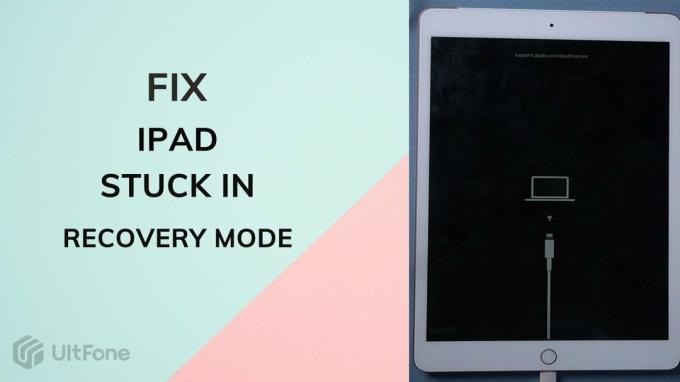
Cóż, wielu użytkowników dyskutuje na forach, że ich tryb odzyskiwania iPada nie działa lub iPad utknął w trybie odzyskiwania. Dlatego postanowiliśmy omówić ten poradnik. W tym przewodniku pomożemy Ci z jak wyprowadzić iPada z trybu odzyskiwania za pomocą UltFone, więc jeśli chcesz się pozbyć Tryb odzyskiwania iPada nie działa przeczytaj ten poradnik do końca.
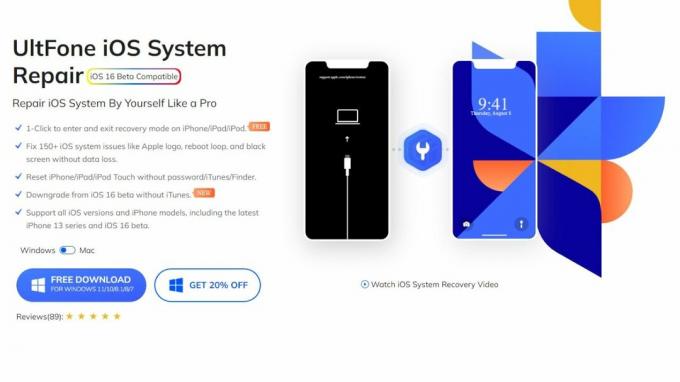
Zawartość strony
-
Tryb odzyskiwania iPada| Jak wyprowadzić iPada z trybu odzyskiwania za pomocą UltFone (NAPRAWIONO !!)
- Metoda 1: iPad utknął w trybie odzyskiwania? Użyj iTunes, aby go przywrócić.
- Metoda 2: Jak wyjść z trybu odzyskiwania iPad bez iTunes?
- Jak naprawić iPada Mini, który się nie włącza?
- Wniosek
Tryb odzyskiwania iPada| Jak wyprowadzić iPada z trybu odzyskiwania za pomocą UltFone (NAPRAWIONO !!)
Czy słyszałeś o? Narzędzie do naprawy systemu UltFone iOS? Jeśli nie, pozwól, że powiem ci, że jeśli Twój iPad utknie na ekranie trybu odzyskiwania, to oprogramowanie pomoże ci rozwiązać ten problem. Sprawdźmy więc, jak wyjść z trybu odzyskiwania iPada.
Metoda 1: iPad utknął w trybie odzyskiwania? Użyj iTunes, aby go przywrócić.
Możliwe jest przywrócenie iPada do ustawień fabrycznych za pomocą iTunes, jeśli utknął w trybie odzyskiwania. Jeśli nie wykonałeś kopii zapasowej iPada przed użyciem tej metody, możesz utracić wszystkie dane i ustawienia. Dlatego zaleca się wykonanie kopii zapasowej iPada w iTunes w celu zapisania danych.
Reklamy
Powinieneś upewnić się, że masz zainstalowany najnowszy iTunes na swoim komputerze i że „znajdź mojego iPada” jest wyłączone w ustawieniach> iCloud. Oto kilka kroków, które mogą Ci pomóc.
- Do podłączenia iPada do komputera potrzebny będzie oryginalny kabel USB.
- Do uruchomienia iTunes potrzebny jest komputer Mac lub PC.
- Twój iPad zostanie wyświetlony w trybie odzyskiwania, gdy iTunes wykryje, że komputer go wykrył. Aby używać iTunes na tym iPadzie, musisz go przywrócić. Aby rozpocząć przywracanie, kliknij OK.
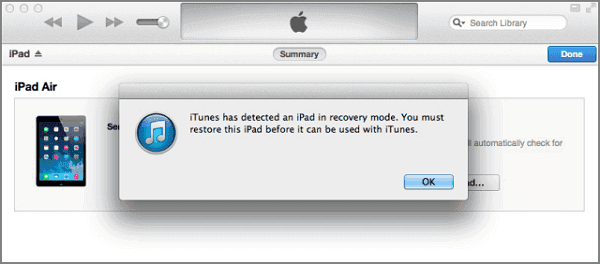
- Po przywróceniu ustawień fabrycznych na iPadzie uruchomi się on ponownie.
Metoda 2: Jak wyjść z trybu odzyskiwania iPad bez iTunes?
Możliwe jest naprawienie niektórych problemów z systemem iOS za pomocą iTunes, ale Twoje dane zostaną usunięte. Natomiast Odzyskiwanie systemu UltFone iOS narzędzie pozwoli Ci naprawić system bez wymazywania żadnego z nich. Jako dodatkowy bonus w porównaniu z iTunes nie potrzebujesz żadnej wiedzy technicznej; wystarczy kilka kliknięć, aby zakończyć proces. Zobaczmy więc, jak:
Reklamy
- Najpierw pobierz i zainstaluj narzędzie UltFone iOS System Recovery.
- Uruchom oprogramowanie naprawcze UltFone iOS, a następnie podłącz iPada do komputera. Gdy oprogramowanie wykryje stan urządzenia, podświetli przycisk „Wyjdź z trybu odzyskiwania” na ekranie głównym. Po kliknięciu zostaniesz natychmiast wyprowadzony z trybu odzyskiwania.

3. Po ponownym uruchomieniu urządzenia tryb odzyskiwania zostanie pomyślnie zakończony.
Za pomocą tej funkcji odzyskiwania systemu można rozwiązać ponad 50 rodzajów problemów z systemem iOS, w tym utknięcie, błąd, awarię i zawieszenie. Ponadto Twoje dane są zachowywane, czego iTunes nie może zrobić.
Reklamy
Jak naprawić iPada Mini, który się nie włącza?
Wadliwa ładowarka może czasami powodować problem. W większości przypadków dzieje się tak, jeśli posiadasz ładowarkę innej firmy, która jest podatna na nieprawidłowe działanie. Jeśli jednak tym razem tak nie jest, musisz wykonać następujące kroki:
- Twardy reset może pomóc. Twardy reset może pomóc iPadowi, jeśli ma problem z oprogramowaniem. Warto spróbować, jeśli masz iPada z problemem z oprogramowaniem.
- Wyświetlacz iPada może działać nieprawidłowo, nawet gdy jest włączony. Mamy nadzieję, że ponowne uruchomienie iPada rozwiąże ten problem i powinieneś móc z niego ponownie korzystać.
- Przywrócenie iPada może być jedyną opcją, jeśli wcześniej wspomniane metody zawiodą.
- Podłącz MacBooka lub laptopa do kabla Apple, gdy iTunes jest otwarty.
- Upewnij się, że iPad jest podłączony do urządzenia, trzymając przycisk Home.
- Powinieneś trzymać rękę na przycisku home.
- Jeśli to działa, powinieneś zobaczyć logo iTunes.
- Gdy pojawi się logo iTunes, zwolnij przycisk Home.
- Po uruchomieniu iPada powinien pojawić się komunikat wskazujący, że jest w trybie odzyskiwania.
- Gdy pojawi się monit o przywrócenie ustawień fabrycznych, kliknij go.
Odniesienie wideo:
Cóż, jeśli potrzebujesz samouczka wideo na ten sam temat, możesz najechać kursorem na link:
Wniosek
To wszystko, jak naprawić, jeśli iPad utknął w trybie odzyskiwania. Mamy nadzieję, że oprogramowanie, które poleciliśmy w tym artykule, pomogło Ci rozwiązać ten problem. Tryb odzyskiwania, reset urządzenia i naprawa systemu operacyjnego to metody wchodzenia i wychodzenia z trybu odzyskiwania. Korzystając z narzędzia do naprawy systemu UltFone iOS, możesz wykonać operację odzyskiwania lub przywracania na dowolnym iPhonie, iPadzie lub iPodzie touch w ciągu zaledwie kilku sekund. Dlatego zdecydowanie zalecamy korzystanie z narzędzia do odzyskiwania UltFone iOS, gdy iPad utknął w trybie odzyskiwania.



